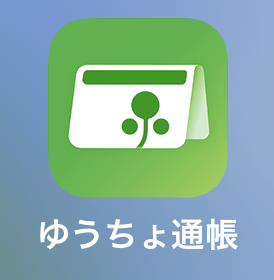
ふと、ゆうちょ銀行の残高をチェックしてみたら、5,000円ちょっとしか無くなっていて、なんだかさもしい気分。それはともかく、口座の残高は定期的にチェックしていかないと、支払いの引き落としができなくてヤバいな・・・ということで、iPhoneからいつでも残高チェックができるようにアプリをセットアップすることにしました。
以前は「ゆうちょダイレクト」のアプリが提供されていて、こちらをセットアップして使っていましたが、何故かサービスが終了し、その後、似たような「ゆうちょ通帳」というアプリに変更されましたが、また初期登録をする必要があったのでスルーしていました。
口座の残高チェックとして「MoneyLook」というWindows限定の口座管理サービスも使っていましたが、こちらも紆余曲折あり、ブラウザでログインする方式が主流となってからはmacOSでも使えるようになった反面、口座情報の取得にAPIが使われるようになったので、定期的にログイン情報を更新しないと使えなくなってしまいました。要するに手間がかかるようになったわけです。それなら、もはや「MoneyLook」を経由する必要もないだろうということで、直接、ゆうちょのアプリをダイレクトに使うことにしたわけです。
「ゆうちょ通帳」の登録で生年月日のエラーが出た
「ゆうちょ通帳」のアプリをセットアップしようと思ったのですが、このアプリ、かの有名な「ゆうちょPay」と同じく生年月日の認証が通らずにエラーが出ました。
これは、以前の郵便貯金のぱるるとか言われていた時代に作成した口座であることから、生年月日の情報が紐付けられていないのか、生年月日の情報が間違えて登録されている事が原因らしく、これを修正するには郵便局の窓口に行って手続きを行う必要があるとのこと。
手続きには、本人確認書類と通帳(もはや、何処にあるのかも分からない)さらには届出印(これも通帳を確認しないと、どのハンコを使ったか覚えていない)まで必要だということで、めちゃくちゃ面倒。なら、そこまでして「ゆうちょ通帳」は使わんでも良いわ!となりました。
「ゆうちょ通帳」を使う必要無し!?
「ゆうちょ通帳」のセットアップには生年月日の入力が必要ですが、これとは別の「ゆうちょ認証」というアプリでは、免許証やマイナンバーカードで本人確認をすることで、生年月日を入力をせずにセットアップすることができます。
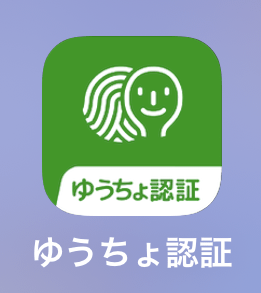
「ゆうちょ認証」は、ゆうちょ銀行のネットバンクサービス「ゆうちょダイレクト」で生体認証を行うためのアプリ。このアプリで生体認証を行えば、Safariからノーアクションで「ゆうちょダイレクト」にログインすることができるようになります。
つまり、Safariだけでもログインの手間をかけずに残高チェックや送金ができるということ。
ってことは、このアプリだけでいいんじゃ?
「ゆうちょ認証」をセットアップする
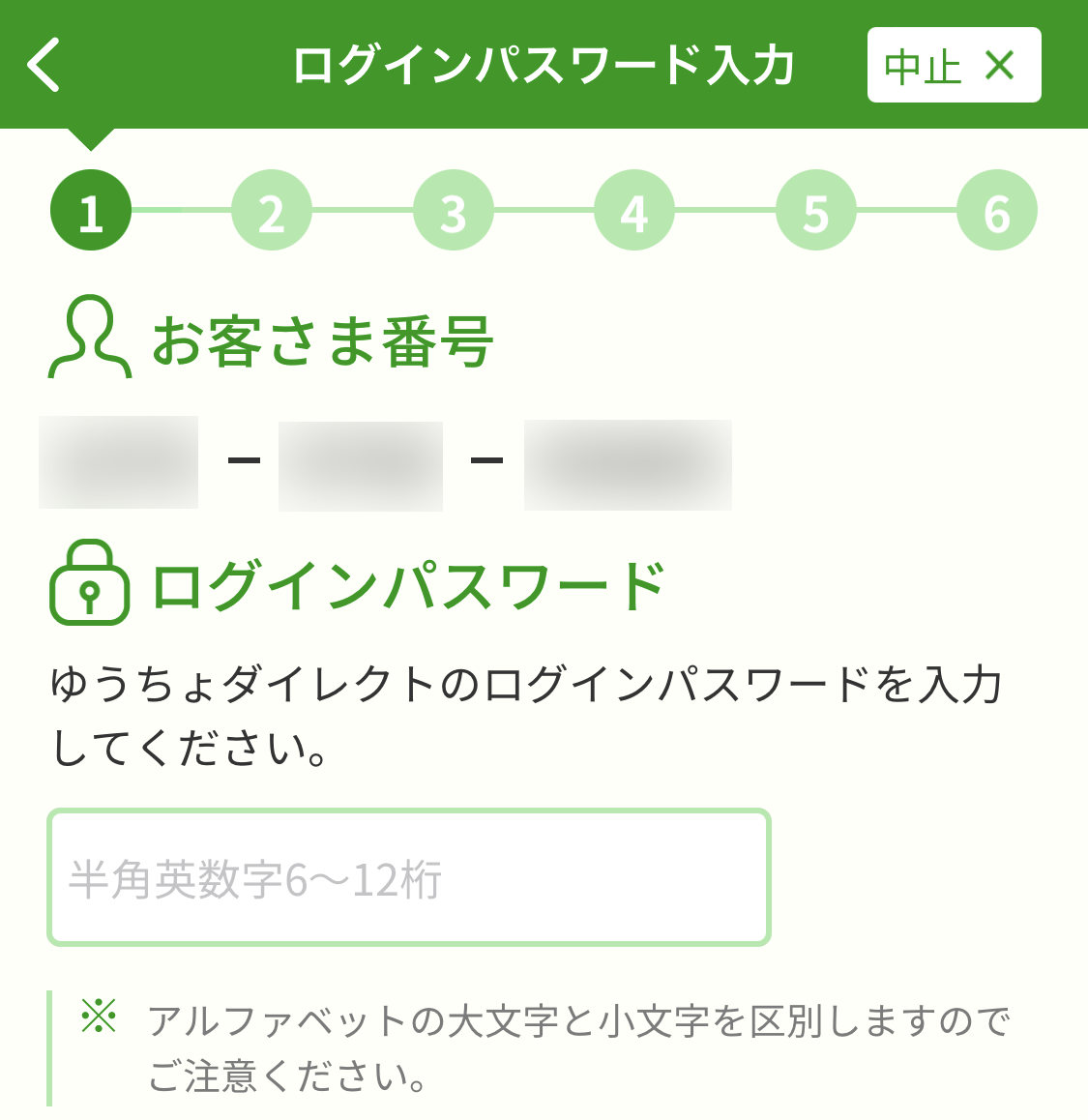
ゆうちょ銀行のお客様番号(口座番号)とログインパスワードを入力します。
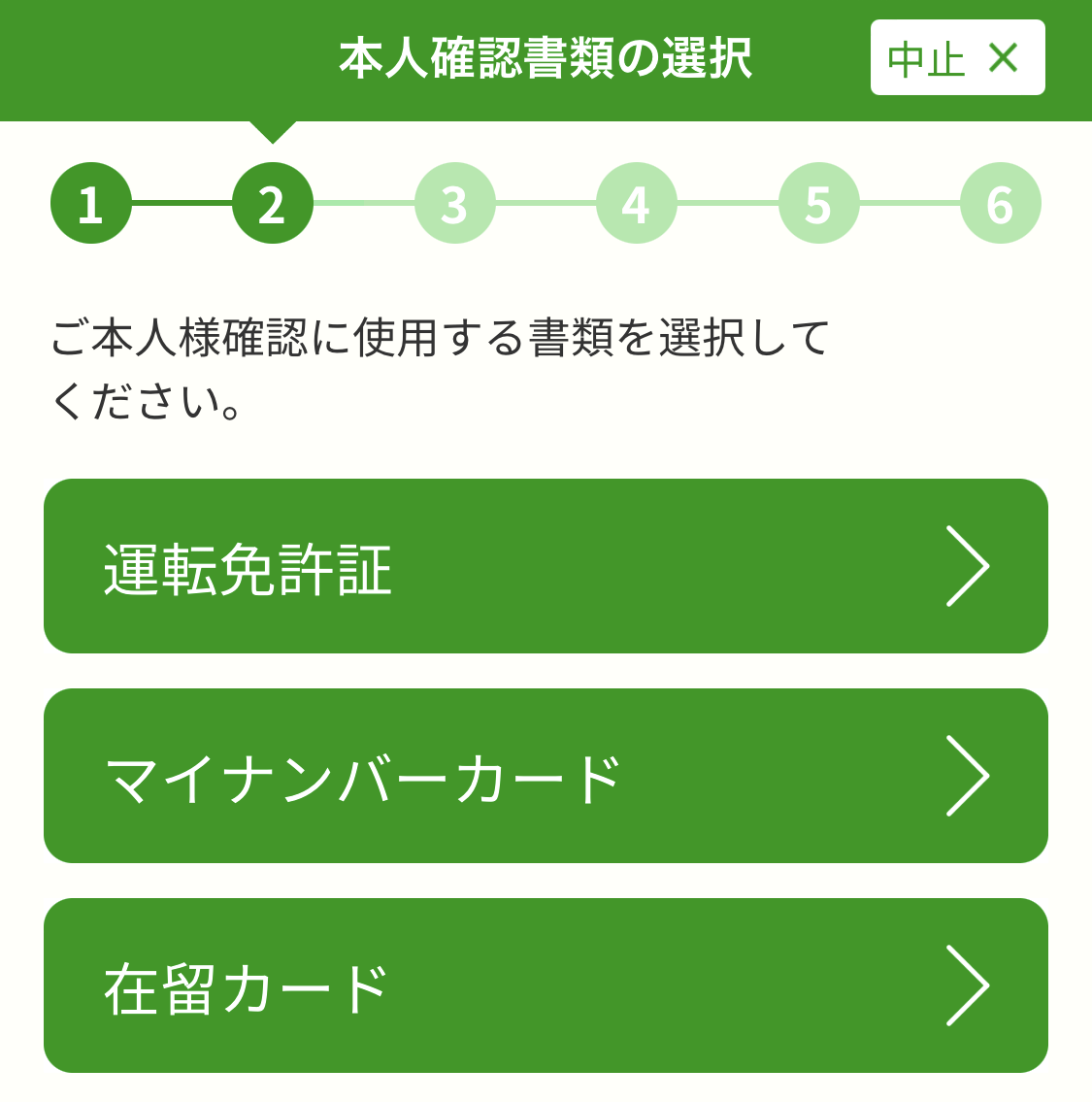
本人確認はeKYCシステムで行われます。
本人確認書類は、運転免許証、マイナンバーカード、在留カードの3つ。
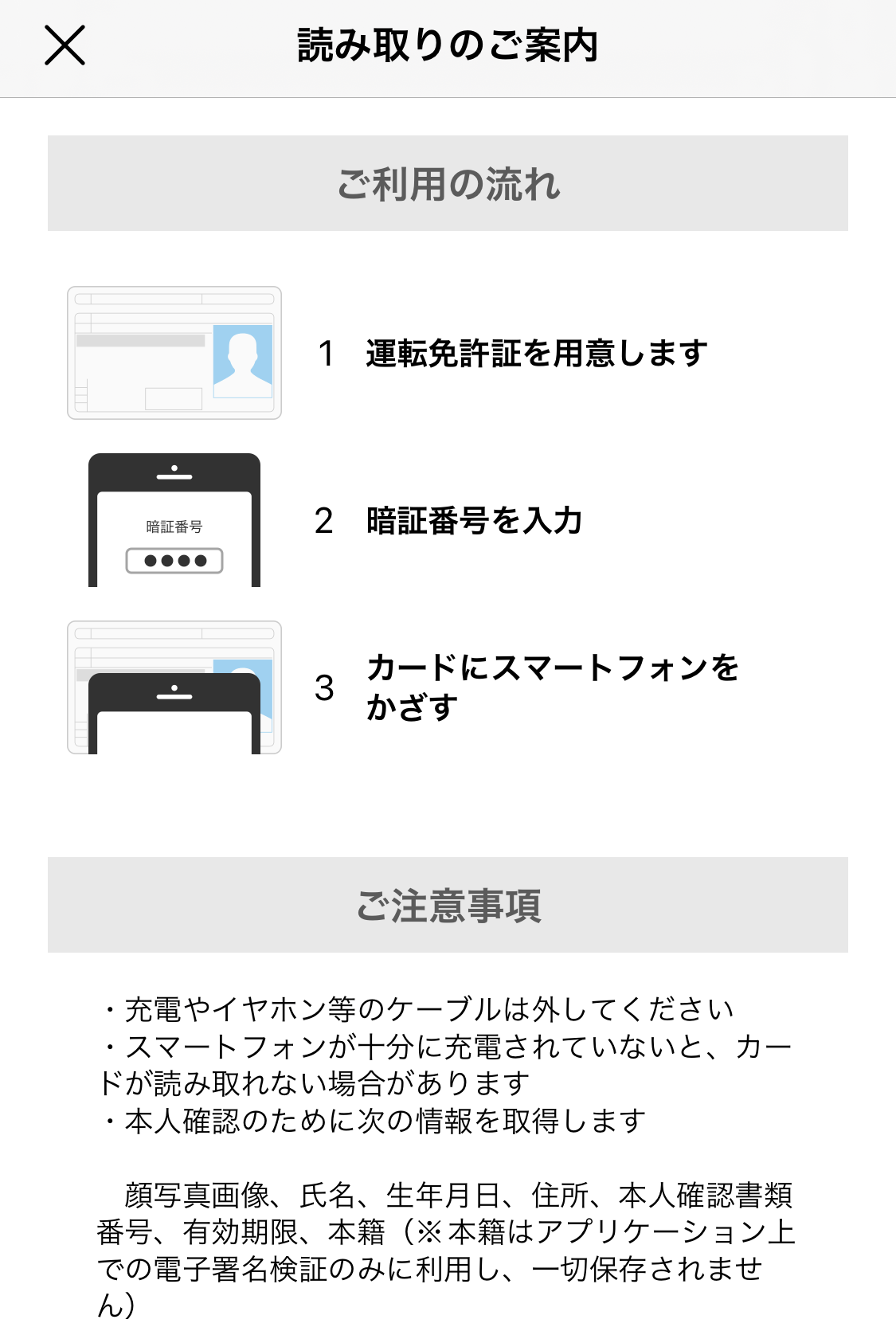
注意点としては、ICカード情報を読み取るのでNFCに対応しているスマホが必要になるのと、
運転免許証やマイナンバーカードの暗証番号の入力が必要ということです。
運転免許証の暗証番号???
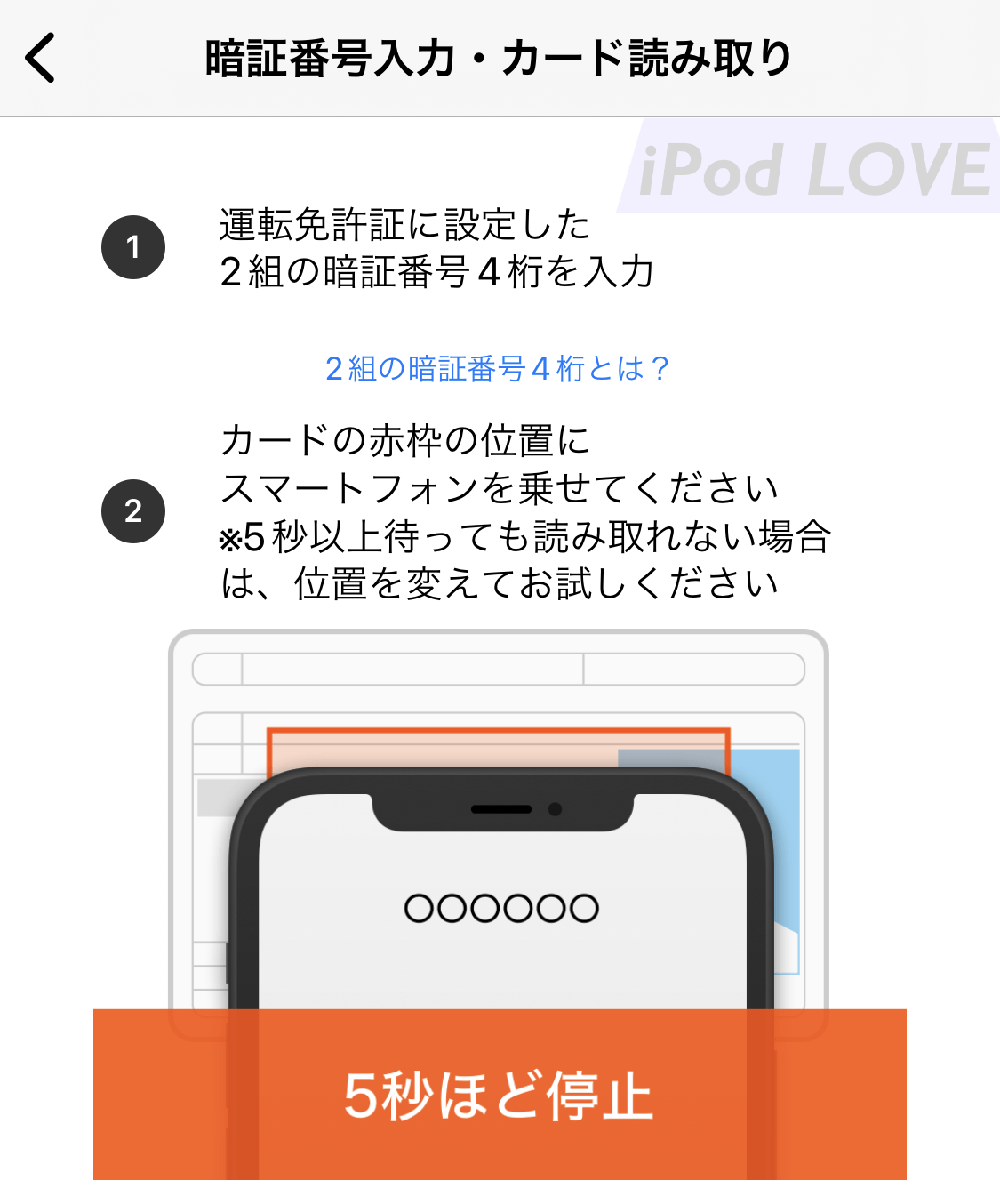
運転免許証の作成時または更新時に設定した4桁の暗証番号が2種類あると思いますが、あれですね。地球上で最もど忘れしがちな暗証番号。
続いて、自分の写真を撮影します。
最初は抵抗がありましたが、もはやeKYCのサーバーに自分の顔がデータベース化されまくっているので、上等!何度でもどうぞ状態。
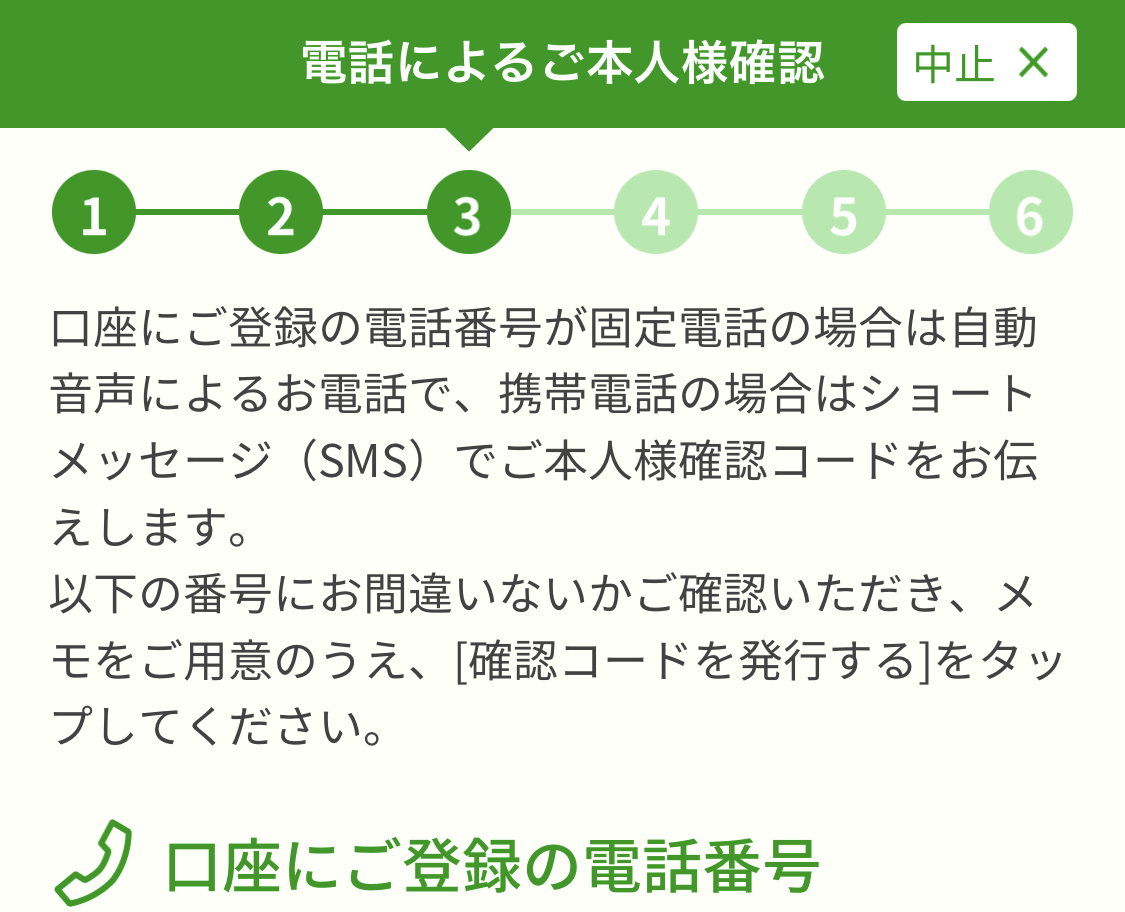
続いて、口座情報として登録している電話番号の確認があります。
固定電話の場合は自動音声、携帯の場合はSMS認証で確認します。
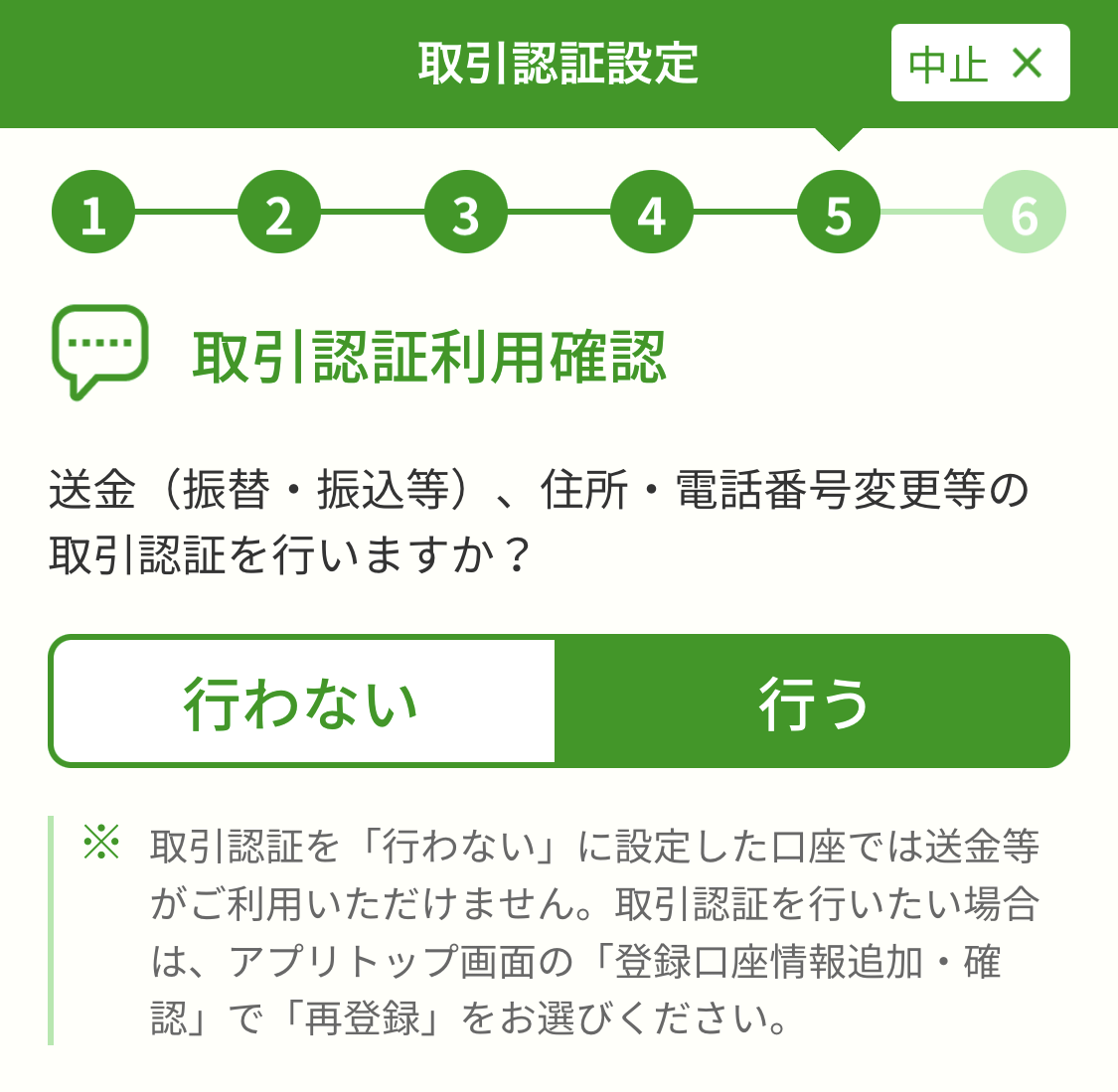
取引認証利用確認を行うかどうかの選択。
「ゆうちょダイレクト」で送金や振替の手続きを行うには、必ず行うにしておきます。
これでセットアップが完了しました。
ゆうちょ認証を使ってみよう
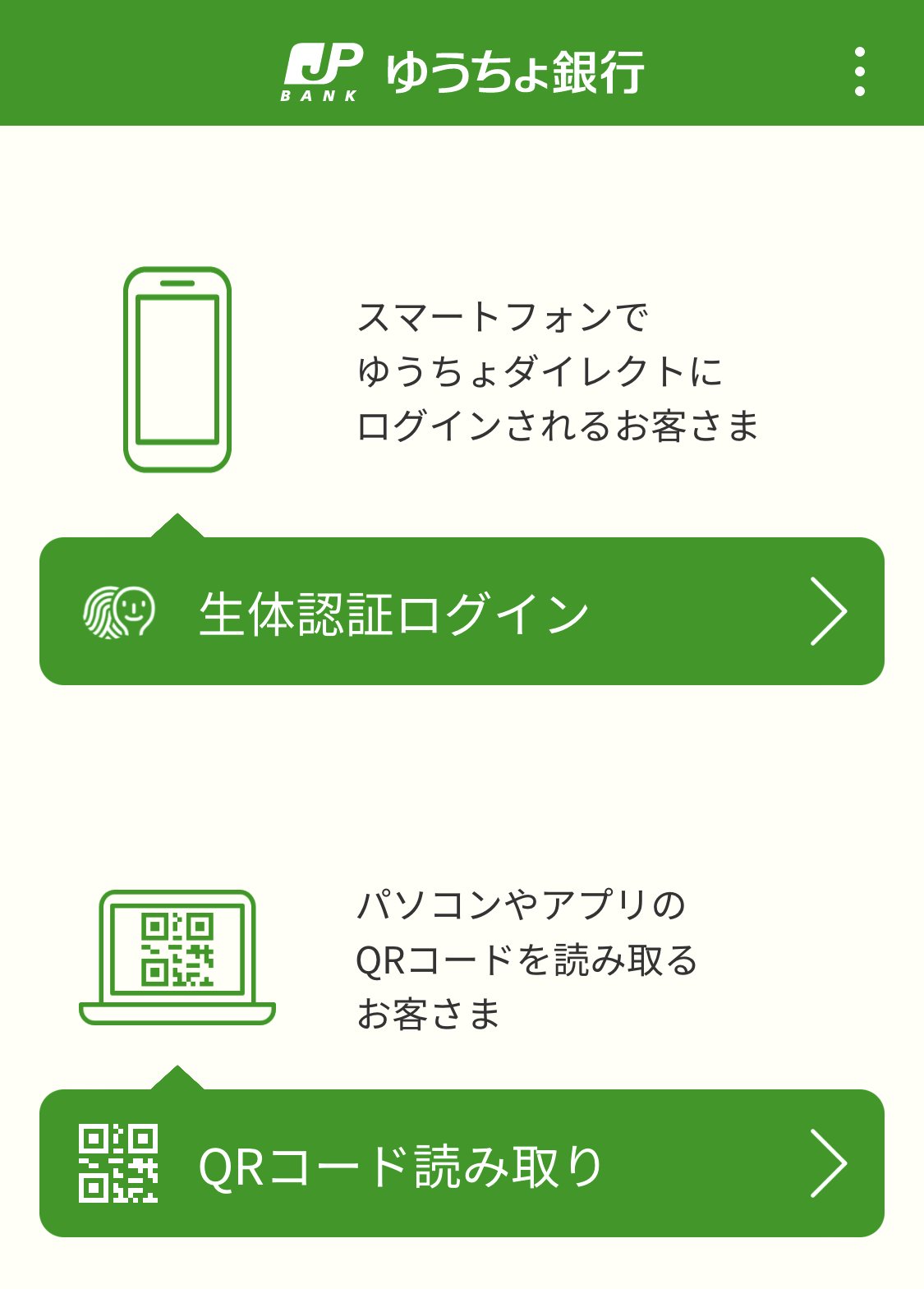
スマホから直接「ゆうちょダイレクト」を開く場合は、生体認証ログイン。
PCで開いている「ゆうちょダイレクト」で生体認証ログインしたい場合は、QRコード読み取りを使います。
この場合は、生体認証ログイン。
iPhoneなら、Face IDまたはTouch IDが起動します。
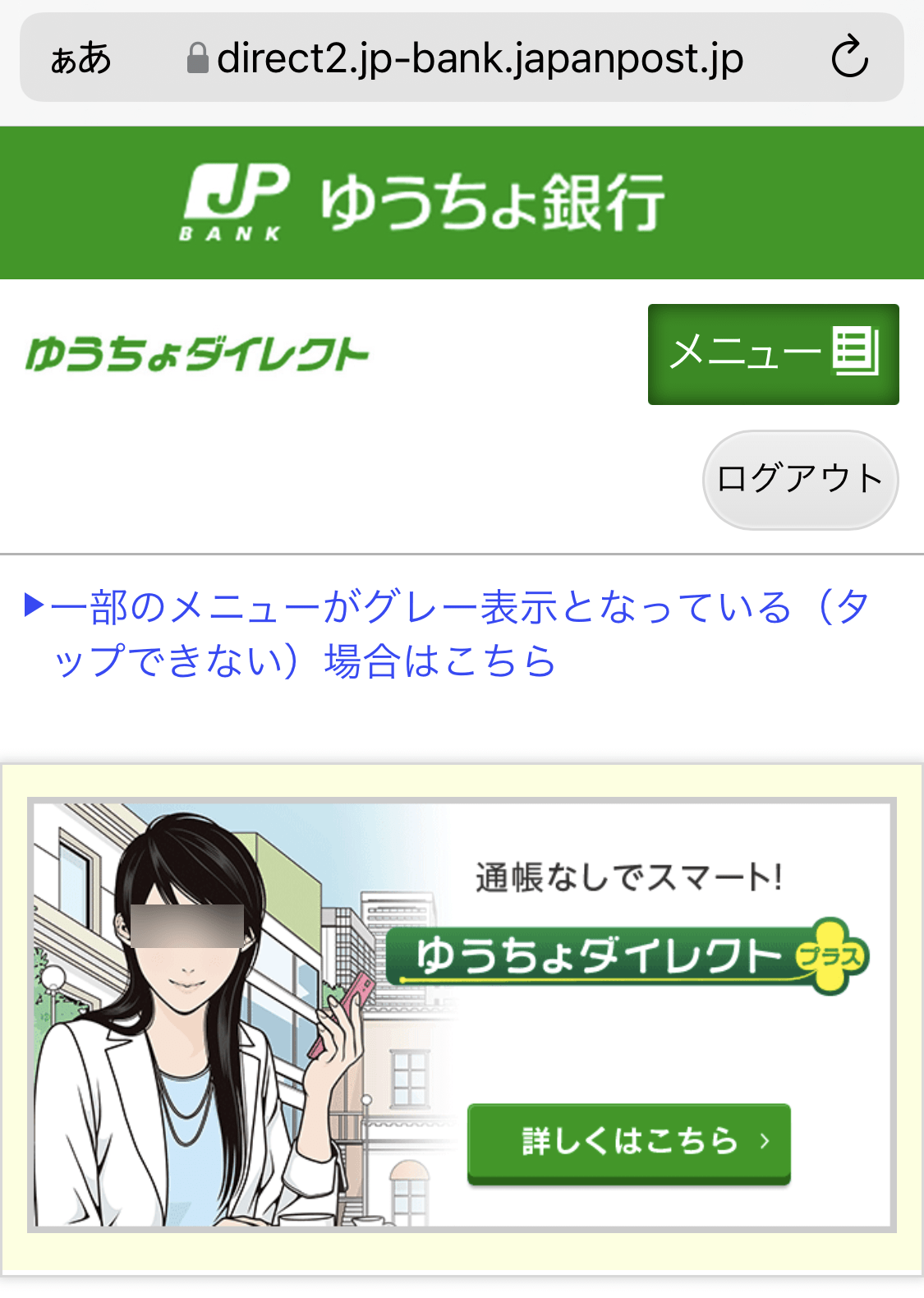
認証するとSafariで「ゆうちょダイレクト」が開かれ、自動ログインできました。残高チェック、取引明細、送金など全ての機能も使えます。
これならアプリ要らずだわ。
また、この「ゆうちょ認証」アプリは、「ゆうちょダイレクト」へのログインだけではなく、送金時のワンタムパスワードの代わりにも使えるので、この機会にセットアップしておいて損はありませんでした。ランダムパスワードを生成するハードウェアトークンは常に持ち歩かないため、外出先から送金を行う際には、この「ゆうちょ認証」アプリは必須となります。
というわけで、「ゆうちょダイレクト」を使うだけなら、別に「ゆうちょ通帳」を使う必要は無くて、「ゆうちょ認証」を使うだけで十分ということが分かりました。PC版の「ゆうちょダイレクト」でも生体認証が可能になるので、ネットバンキングのセキュリティと利便性を向上させたい場合にもおすすめです。
- Source ゆうちょダイレクト | ログイン
- Source アプリのご案内ーゆうちょ銀行